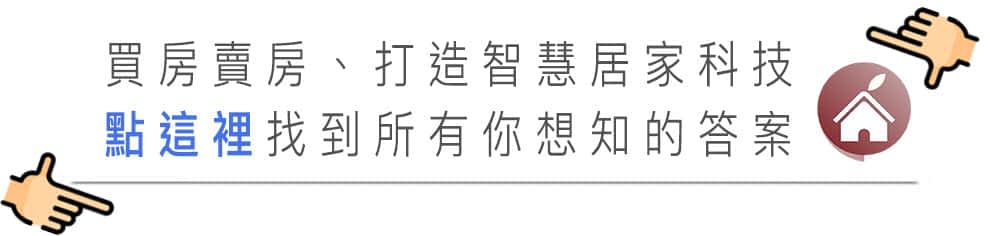

在之前的文章里面我们跟大家分享过 8 种如何在 iPhone 显示 AirPods 电量的方法,其中一个就是透过 iOS 16 的 iPhone 锁定画面显示 AirPods 的电量,今天这篇文章就要详细的教大家,如何在 iPhone 的锁定画面显示 AirPods 以及 AirPods 充电盒的电量。
在 iPhone 锁定画面显示 AirPods 与充电盒电量
01. 确认 iOS 系统版本
如果想要在 iPhone 的锁定画面上显示 AirPods 与 AirPods 充电盒电量的话,你必须要先升级到 iOS 16 或是後续的版本,才可以使用新版的 iPhone 锁定画面,使用电量显示的 Widget 小工具。
👉 苹果 iPhone 与 iOS 系统可不可以更新、支援上限一览表
02. 将 iPhone 与 AirPods 配对、连线
接着我们把 AirPods 与 iPhone 先进行配对、连线。
如果你的 iPhone 与 AirPods 已经配对过了,只要打开 AirPods 的充电盒,iPhone 就会和 AirPods 连线。要怎麽确定 iPhone 已经和 AirPods 连线完成?基本上只要在 AirPods 可以听到 iPhone 播出的音乐就可以了,或是从蓝牙设备中,有看到你的 AirPods 显示「已连线」就可以了。

03. 在 iPhone 锁定画面加入 Widget 电量显示小工具
接着在 iPhone 锁定画面上长按,进入锁定画面的设定模式,然後点选 Widget 小工具区域,把「电池」Widget 小工具加入到 iPhone 锁定画面中。

有小型与大型两种电量 Widget 小工具,如果选长型的,还会显示设备名称,以及目前显示的是左耳或右耳的 AirPods 电量。

04. 让电量 Widget 显示 AirPods 或充电盒电量
同样在 iPhone 锁定画面设定模式下,点一下刚刚加入的电量 Widget 小工具,就会跳出一个电量的设定选单,先把「自动」的开关关闭,然後下面就可以选择你要显示电量的设备。

如果你没有把 iPhone 和 AirPods 先连线的话,这里就不会看到 AirPods 的选项。

05. 完成 iPhone 锁定画面显示电量设定
做完上述的步骤以後,就可以在 iPhone 的锁定画面上,看到 AirPods 的电量。不过这里也要提醒大家,如果之後你的 AirPods 没有和 iPhone 连线的话,iPhone 锁定画面的电量 Widget 就只会有一个 icon,不会显示电量资讯。

如何显示左右耳 AirPods 的电量?
你可以同时显示 AirPods 耳机的电量以及充电盒的电量,但是目前还无法同时显示左、右耳 AirPods 的电量,如果你同时配带左右耳的话,电量 Widget 只会显示最低的电量。
以下图举例来说,如果你的左耳 AirPods 电量还有 100%,但是右耳剩下 84%,iPhone 锁定画面的电量 Widget 小工具会显示右耳 AirPods 剩下的 84% 电量。

以上就是这次跟大家分享,在 iPhone 锁定画面加入 AirPods 电量的显示方式,主要就是利用 iOS 16 新版锁定画面的电量 Widget 小工具,并且指定显示的耳机电量就可以了。
如果搭配 iPhone 14 Pro 的永远显示功能,更可以在配戴 AirPods 的同时,随时随地从 iPhone 锁定画面上查看 AirPods 的电量。
延伸阅读》
- AirPods 与充电盒电池电量如何查看?这里教你 8 个显示电量方法
- AirPods 左右耳电量不同是正常的吗?了解原因和 5 种解决方法
- 苹图解/AirPods 耗电很快吗?教你校正 AirPods 电量!避免续航越来越短
- iPhone 升级 iOS 16 的主画面背景模糊效果开启、关闭设定技巧
- AirPods Pro 2 值得买吗?使用 10 天後的优缺点分享
- iPhone 锁定画面一键更换成正在播放的音乐封面
如果想知道更多关於 Apple 的消息、教学、小技巧或是科技新知,欢迎大家点击以下任一 LOGO,追踪我们的 Facebook 粉丝团、加入官方 Line 帐号、订阅 IG 以及 Telegram。




